/https://www.ilsoftware.it/app/uploads/2023/05/img_20992.jpg)
Migrare da un hard disk tradizionale a una nuovissima unità SSD non è sempre un’operazione semplicissima, specie se l’unità di origine contiene importanti quantativi di dati.
Nell’articolo Spostare sistema operativo su SSD abbiamo visto, passo dopo passo, come fare partendo dai preparativi (verificare che lo spazio complessivamente occupato da sistema operativo e dai dati non sia inferiore alla capienza massima della nuova unità SSD) per poi cimentarsi con il trasferimento dei dati vero e proprio ed il controllo del corretto allineamento. Nell’articolo si è presentato l’uso di EaseUS Todo Backup ma avremmo potuto utilizzare alternative come Acronis TrueImage, AOMEI Backupper, Macrium Reflect o Paragon MigrateOS.
Produttori come Samsung, Western Digital, SanDisk e Seagate mettono comunque a disposizione le loro utilità gratuite per trasferire il sistema operativo da un’unità di memorizzazione all’altra.
Nel caso di Samsung Data Migration scaricabile cliccando su Samsung Data Migration for Consumer quindi su Data Migration Software, l’azienda sudcoreana si è affidata a una soluzione per la clonazione dei dati sviluppata da Clonix.
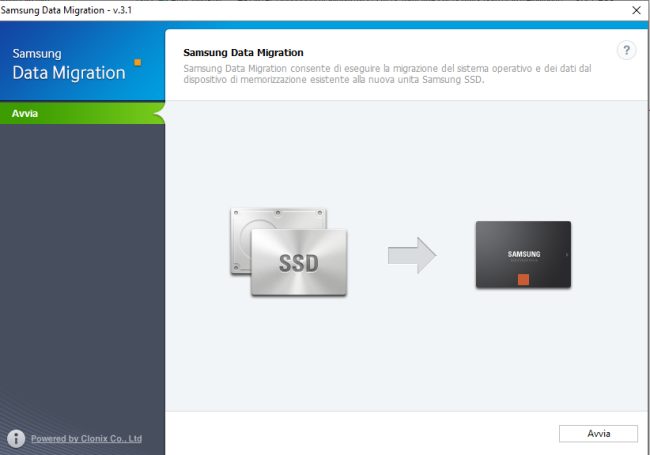
Lo strumento Samsung per la copia dei dati da un’unità all’altra può essere installato su qualsiasi PC: l’importante è che l’unità di destinazione sia a marchio Samsung altrimenti non sarà possibile usare Data Migration.
La clonazione dei dati in sé è relativamente semplice: nel primo passaggio è sufficiente selezionare l’unità di destinazione mentre l’unità di origine (quella da cui i dati vengono trasferiti) è selezionata automaticamente dal software.
L’unità di origine è quella in cui risulta installato Windows: non è quindi possibile effettuare clonazione di unità non contenenti il sistema operativo Microsoft e, ad esempio, soltanto dei dati.
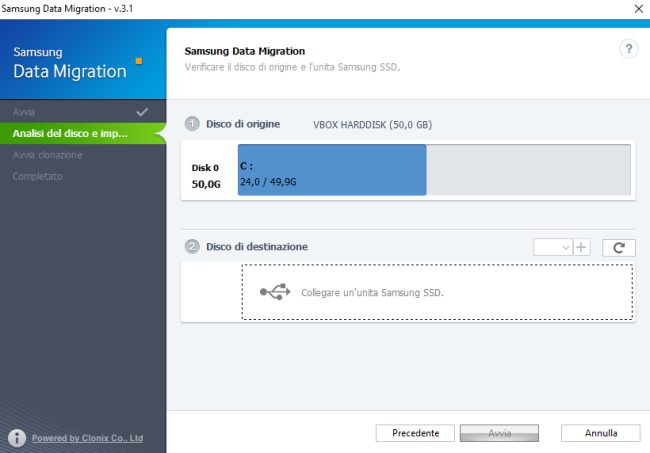
La situazione ovviamente può complicarsi nei casi in cui la quantità di dati memorizzata nel supporto di origine sia maggiore dello spazio disponibile sull’unità SSD di destinazione.
In queste situazioni Data Migration invita l’utente a intervenire specificando quali tipi di file debbono essere trasferiti e quali invece esclusi.
Come filtri si può agire sull’impostazione della tipologia dei file o sulle loro dimensioni. Peccato però che Data Migration proponga un insieme di estensioni di file preimpostate: non sarà quindi possibile, per esempio, saltare la copia di file come i dischi rigidi virtuali (usati per la gestione delle macchine virtuali). Inoltre non è possibile escludere intere cartelle.
Con questo tipo di intervento, dopo aver ridotto il quantitativo di dati da copiare nell’unità SSD di destinazione, si potrà avviare la copia.
Acronis True Image WD Edition e DiscWizard sono i software per la clonazione dei dati da hard disk a SSD che vengono rispettivamente proposti da SanDisk/Western Digital e da Seagate.
Entrambi si basano su Acronis TrueImage ma il software Seagate DiscWizard è più recente. Per usarli bisognerà, in entrambi i casi, installarli su un sistema dotato di almeno un’unità (indipendentemente dalla sua tipologia) a marchio SanDisk/Western Digital oppure Seagate.
Nel caso di Acronis True Image WD Edition il controllo viene effettuato all’avvio dell’installazione; DiscWizard lo effettua invece a installazione conclusa, eseguendo l’applicazione vera e propria.
Tutte e due le utilità gratuita, oltre alla funzionalità di clonazione offrono strumenti aggiuntivi per il partizionamento e la creazione di supporti di emergenza.
Per quanto riguarda la clonazione, sia con Acronis True Image WD Edition che con DiscWizard si può optare per un’operazione automatica o manuale. In questo secondo caso viene chiesto all’utente in che modo le partizioni dovranno essere adattate all’interno del supporto di destinazione.
Scegliendo l’approccio “automatico”, i programmi riadattano la dimensione delle partizioni in modo proporzionale all’interno dell’unità che accoglie i dati.
/https://www.ilsoftware.it/app/uploads/2024/10/flyby11-forza-aggiornamento-windows-11.jpg)
/https://www.ilsoftware.it/app/uploads/2025/04/enclavi-vbs-windows.jpg)
/https://www.ilsoftware.it/app/uploads/2025/04/errore-0x80070643-winre.jpg)
/https://www.ilsoftware.it/app/uploads/2025/04/perche-barra-applicazioni-windows-11-inamovibile.jpg)